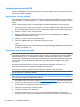HP EliteBook Notebook PC User Guide - Windows Vista
Utilizaţi tastele săgeţi pentru a selecta File (Fişier) > Save Changes and Exit (Salvare modificări
şi ieşire), apoi apăsaţi enter.
Eliminarea protecţiei DriveLock automate
Pentru a elimina protecţia DriveLock din Computer Setup, urmaţi aceşti paşi:
1. Porniţi sau reporniţi computerul, apoi apăsaţi esc în timp ce mesajul „Press the ESC key for Startup
Menu” (Apăsaţi tasta ESC pentru meniul de configurare) este afişat în partea inferioară a ecranului.
2. Apăsaţi f10 pentru a intra în Computer Setup.
3. Utilizaţi un dispozitiv de indicare sau tastele săgeţi pentru a selecta Security (Securitate) >
Automatic DriveLock (DriveLock automat), apoi apăsaţi enter.
4. Utilizaţi un dispozitiv de indicare sau tastele săgeţi pentru a selecta o unitate de disc internă, apoi
apăsaţi enter.
5. Utilizaţi un dispozitiv de indicare sau tastele săgeţi pentru a selecta Disable protection
(Dezactivare protecţie).
6. Pentru a salva modificările şi a ieşi din Computer Setup, faceţi clic pe Save (Salvare), apoi urmaţi
instruc
ţiunile de pe ecran.
– sau –
Utilizaţi tastele săgeţi pentru a selecta File (Fişier) > Save Changes and Exit (Salvare modificări
şi ieşire), apoi apăsaţi enter.
Utilizarea caracteristicilor de securitate din Computer
Setup
Protecţia dispozitivelor de sistem
Puteţi dezactiva sau activa dispozitive de sistem din următoarele meniuri din Computer Setup:
●
Boot Options (Opţiuni încărcare)
●
Device Configurations (Configuraţii dispozitive)
●
Built-In Device Options (Opţiuni dispozitive încorporate)
●
Port Options (Opţiuni porturi)
Pentru a dezactiva sau reactiva dispozitive de sistem în Computer Setup, urmaţi aceşti paşi:
1. Porniţi sau reporniţi computerul, apoi apăsaţi esc în timp ce mesajul „Press the ESC key for Startup
Menu” (Apăsaţi tasta ESC pentru meniul de configurare) este afişat în partea inferioară a ecranului.
2. Apăsaţi f10 pentru a intra în Computer Setup.
3. Utilizaţi un dispozitiv de indicare sau tastele săgeţi pentru a selecta System Configuration
(Configuraţie sistem) > Boot Options (Opţiuni încărcare) sau System Configuration
(Configuraţie sistem) > Device Configurations (Configuraţii dispozitive) sau System
Configuration (Configuraţie sistem) > Built-In Device Options (Opţiuni dispozitive încorporate)
sau
System Configuration (Configuraţie sistem) > Port Options (Opţiuni porturi).
4. Apăsaţi enter.
5. Pentru a dezactiva o opţiune, utilizaţi un dispozitiv de indicare pentru a debifa caseta din dreptul
opţiunii.
Utilizarea caracteristicilor de securitate din Computer Setup 109